
Có rất nhiều nguyên nhân khiến bạn có thể gặp lỗi “Server error in ‘/’ application”, và trong câu thông báo lỗi bạn cũng có thể hiểu được rằng lỗi xảy ra từ đâu cũng như nguyên nhân gây ra nó. Hầu hết các câu thông báo lỗi trong các trường hợp xảy ra đều bắt nguồn từ IIS (Dịch vụ thông tin Internet) hay ASP.NET.
Trong bài viết dưới đây BKHOST sẽ cùng bạn tìm hiểu cách khắc phục lỗi này.
Yêu cầu
- Cần một Cloud Server chạy trên hệ điều hành Windows 2012.
- Đã cài đặt ASP.NET.
Cách khắc phục lỗi “Server error in ‘/’ application”
Restart IIS
Khi bạn khởi động lại IIS có thể sẽ khiến lỗi “Server error in ‘/’ application” xảy ra. Để có thể khởi động IIS, bạn có thể thao tác ở trình quản lý IIS. Tại máy tính được kết nối từ xa, hãy chọn vào nút “Start” ở góc trái màn hình máy tính sau đó chọn “Administrative Tools” như hình bên dưới.
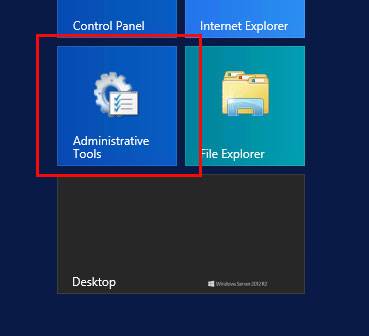
Tiếp tục chọn vào “Internet Information Services (IIS) Manager” để bắt đầu kích hoạt IIS manager.
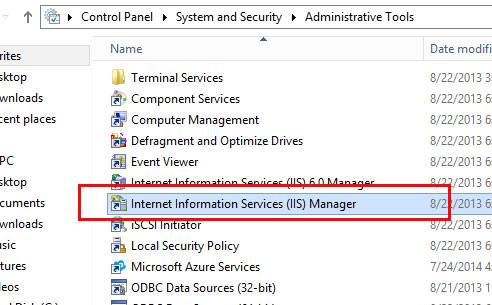
Lúc này sẽ xuất hiện danh sách các máy chủ bị ảnh hưởng ở bảng điều khiển bên trái, hãy chọn vào máy chủ đó.
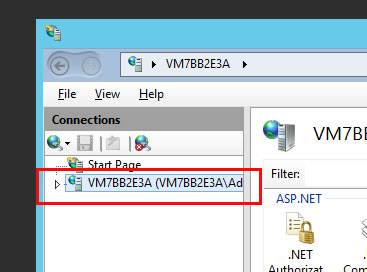
Tại trình quản lý IIS, di chuyển đến tab bên phải và chọn “Restart” để khởi động lại IIS.
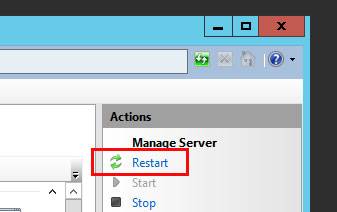
Cập nhật URL
Ở một số trường hợp thì lỗi “Server error in ‘/’ application” có thể được hiển thị ở dạng 404, điều này có nghĩa là url mà bạn truy cập đã bị thay đổi hoặc thiếu tệp,… nó sẽ được mô tả lỗi rõ ràng trong trình duyệt khi xảy ra trường hợp này.
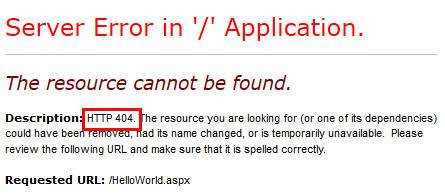
Lỗi này do sự cố từ URL, do đó để khắc phục nó bạn cần cập nhật lại URL cho chính xác.
Thêm MIME type
Đôi lúc bạn truy cập vào một tập dữ liệu mà phần mở rộng của nó không được hỗ trợ trên máy chủ của bạn thì lỗi “Server error in ‘/’ application” cũng có thể xuất hiện, đồng thời sẽ có mô tả cụ thể rằng “This type of page is not served”.
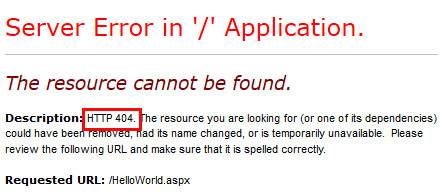
Bạn cần đảm bảo rằng tệp của bạn đang chính xác khi thực hiện các biện pháp khắc phục lỗi “Server error in ‘/’ application”. Vì khi bạn đánh máy sai phần tên của tệp cũng có thể xảy ra lỗi “Server error in ‘/’ application”, ví dụ như phần mở rộng của tên tệp bạn đặt là test.htl thay vì test.html, điều này cũng có thể gây ra lỗi khi tham chiếu đến URL.
Để đảm bảo tên tệp của bạn được chính xác, bạn có thể nhờ sự hỗ trợ từ kiểu MIME (Multipurpose Internet Mail Extensions) vào máy chủ của mình. Nó giúp bạn phân biệt được các loại tệp và đặt phần mở rộng chính xác. Trong các phần ví dụ sau, giả sử đang chạy tệp có tên là HelloWorld.cshtml với phần mở rộng là cshtml mà không có sự trợ giúp từ bất kỳ loại MIME nào. Lệnh được thực hiện trên Windows 2012.
Ngoài ra, bạn còn có thể sử dụng kiểu MIME cho trình quản lý IIS. Hãy chọn vào nút “Start” ở góc trái màn hình máy tính được kết nối từ xa sau đó chọn “Administrative tools” để mở trình quản lý IIS.
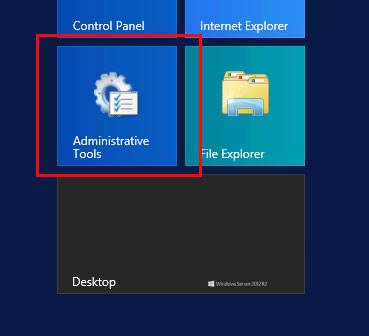
Tiếp tục chọn vào “Internet Information Services (IIS) Manager” để bắt đầu khởi chạy trình quản lí IIS.
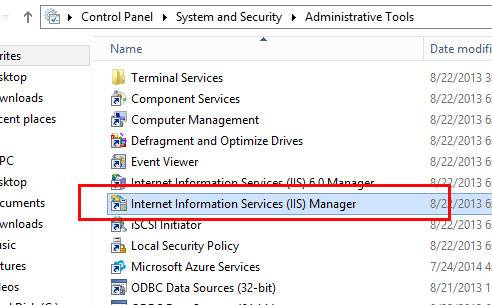
Chọn server cần thao tác ở góc trái màn hình quản lý IIS.
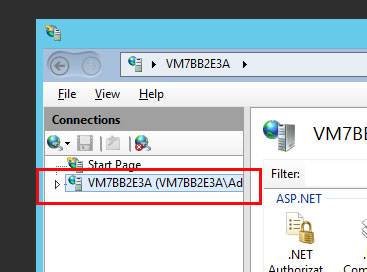
Lúc này bạn hãy truy cập vào “Site”.
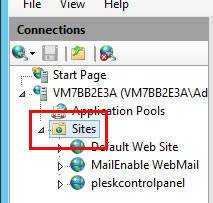
Sau đó nhấp vào miền của bạn. Trong bảng điều khiển trung tâm, nhấp đúp vào “MIME type” .
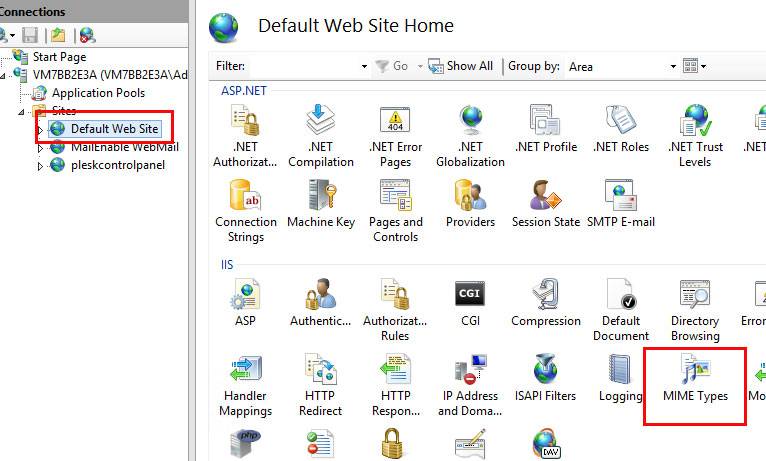
Tại MIME Types, ở cột “Actions” phía bên phải, bạn chọn vào “Add“.
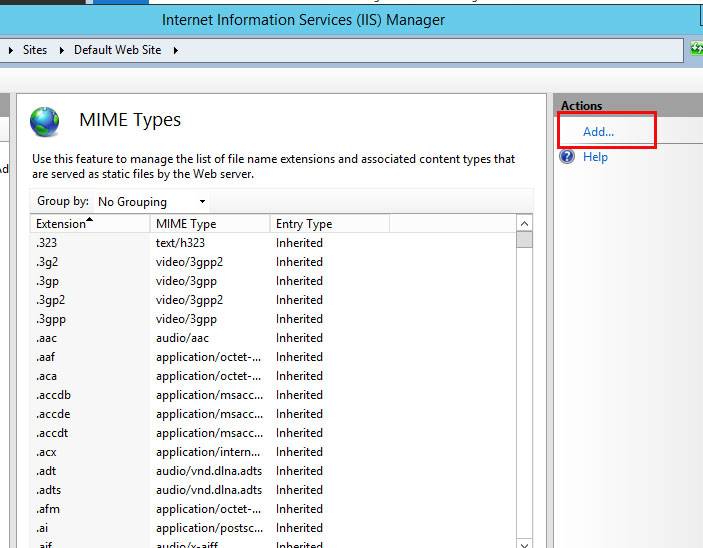
Khi thấy xuất hiện cửa sổ bật lên, hãy điền các thông tin được yêu cầu ở các trường “File name extonsion” và “MIME Type”, khi thao tác xong hãy nhấn “OK” để hoàn tất.
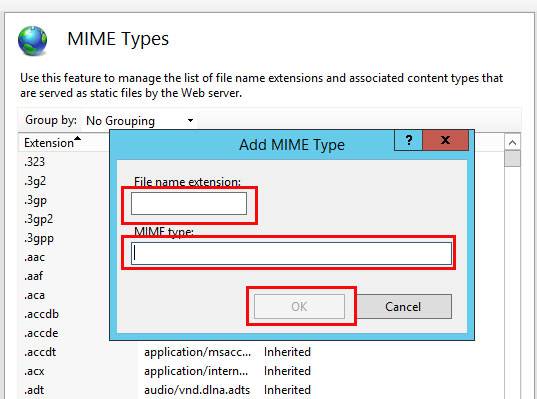
Ghi chú: Bạn có thể tham khảo thêm các MIME Types bằng cách tìm kiếm trên Internet để tìm ra loại MIME tương ứng với phần mở rộng của mình.
Xác minh .NET Version
Có thể bạn chưa biết nhưng các chương trình hay các loại tệp có thể chỉ hỗ trợ trên một số phiên bản .NET nhất định. Nếu mọi thứ không tương thích sẽ dẫn đến lỗi “Server error in ‘/’ application”.
Trình quản lý IIS cũng có thể hỗ trợ bản kiểm tra phiên bản .NET của mình. Hãy chọn vào nút “Start” ở góc trái màn hình máy tính được kết nối từ xa sau đó chọn “Administrative tools” để mở trình quản lý IIS.
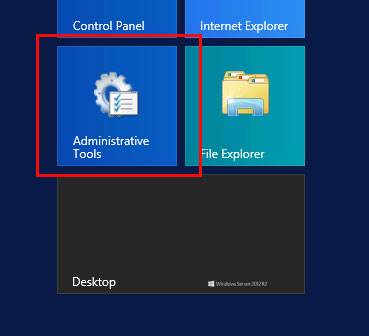
Tiếp tục chọn vào “Internet Information Services (IIS) Manager” để bắt đầu khởi chạy IIS manager.
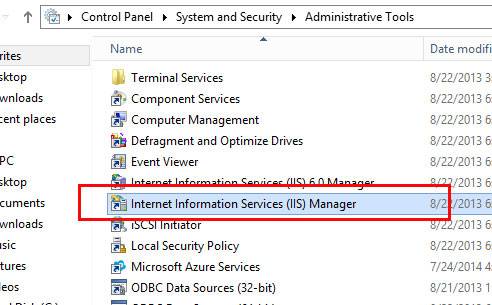
Chọn máy chủ cần thao tác ở góc trái màn hình quản lý IIS.
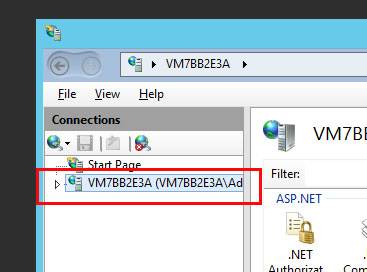
Lúc này bạn chọn vào “Application Pools” .
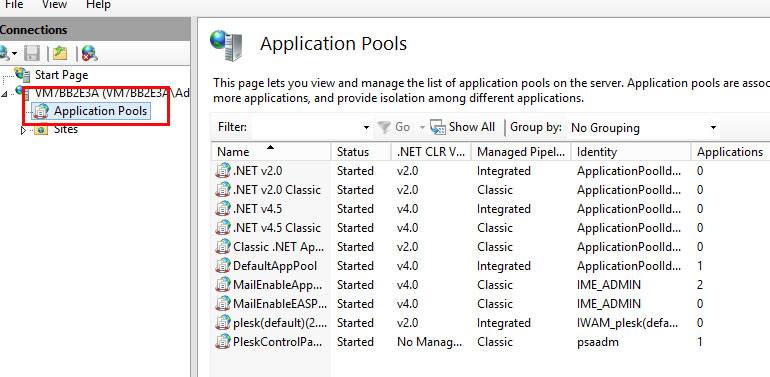
Nhấp chuột phải vào Tên miền và sau đó chọn vào “Basic setting”.
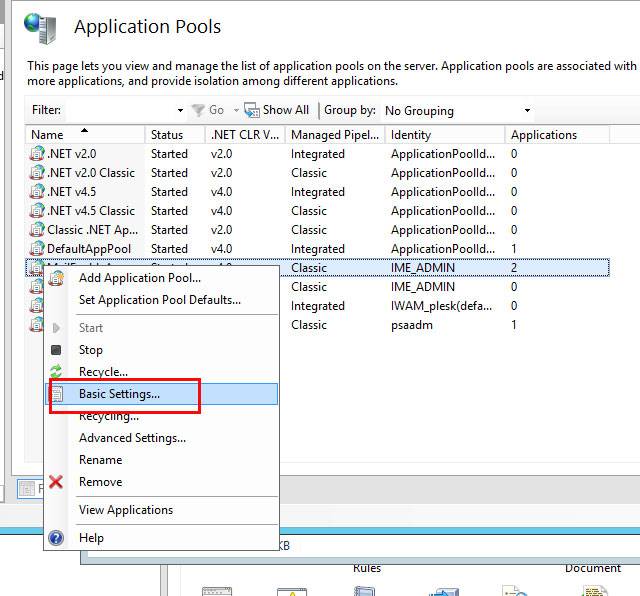
Tại cửa sổ được bật lên, hãy chọn phiên bản .NET tương ứng từ menu được thả xuống. Chọn vào phiên bản phù hợp và xác nhận nó bằng cách nhấn “OK”.
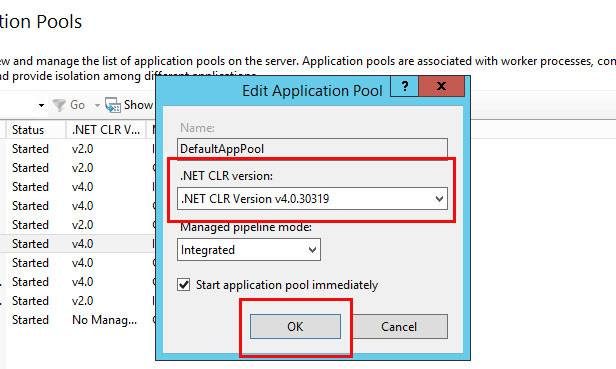
Tổng kết
Bài viết trên đã chỉ ra những nguyên nhân xảy ra lỗi “Server error in ‘/’ application” và cách fix lỗi nhanh chóng, hiệu quả.
Nếu còn có câu hỏi nào liên quan đến lỗi “Server error in ‘/’ application”, hãy để lại ở bên bình luận bên dưới, BKHOST sẽ trả lời bạn trong thời gian sớm nhất.
P/s: Bạn cũng có thể truy cập vào Blog của BKHOST để đọc thêm các bài viết chia sẻ kiến thức về lập trình, quản trị mạng, website, domain, hosting, vps, server, email,… Chúc bạn thành công.
- server error in application runtime error
- server error in application là gì
 English
English



 Tên miền đang khuyến mại
Tên miền đang khuyến mại






